Pirmo reizi piesakoties vietnē, tā pieprasa jūsu pieteikšanās akreditācijas datus (izmantojot Internet Explorer vai Microsoft Edge). un pēc tam jūsu tīmekļa pārlūkprogramma parāda: "Vai vēlaties, lai Internet Explorer atceras šīs vietnes paroli?". Ja atbildat Jā”, nākamreiz, kad pieteiksieties šajā vietnē, programma Internet Explorer (vai Microsoft Edge) atcerēsies jūsu ievadīto paroli, un jūs netērēsit laiku, ievadot to vēlreiz.
Pateicoties tīmekļa pārlūkprogrammas funkcijai "atcerēties paroli", lietotāji pēc kāda laika bieži aizmirst savas paroles.
Šajā rakstā varat atrast detalizētus norādījumus par to, kā pārlūkprogrammās Internet Explorer vai Microsoft Edge skatīt un izgūt saglabātās paroles.
Kā skatīt saglabātās paroles programmā Internet Explorer un Microsoft Edge.
Windows 7, Vista un XP (Darbojas arī operētājsistēmā Windows 8 vai 10).
Internet Explorer paroles saglabā reģistrā šifrētā formātā, tāpēc saglabātās paroles nav iespējams apskatīt bez trešās puses programmas. Šajā rakstā mēs izmantosim bezmaksas programmatūru
IE PassView* (Internet Explorer Password Viewer) utilīta, no Nirsoft lai izgūtu un skatītu saglabātās Internet Explorer paroles Windows reģistrā.* IE PassView ir neliela paroļu pārvaldības utilīta, kas atklāj Internet Explorer tīmekļa pārlūkprogrammā saglabātās paroles un ļauj izdzēst paroles, kas jums vairs nav vajadzīgas. Tā atbalsta visas Internet Explorer versijas no 4.0 līdz 11.0 un darbojas visās Windows versijās (iekļauts Windows 8 un Windows 10).
Ja vēlaties parādīt saglabāto vietnes paroli pārlūkprogrammā Internet Explorer operētājsistēmās Windows 7, Vista un XP, izmantojot IE PassView :
1. Lejupielādējiet un saglabājiet IE PassView (iepv.zip) no NirSoft savā datorā. *
* Piezīme: Dažas pretvīrusu programmas nosaka šo utilītu kā vīrusu. Šis ir viltus brīdinājums. Noklikšķiniet šeit lai uzzinātu vairāk par viltus brīdinājumiem pretvīrusu programmās).
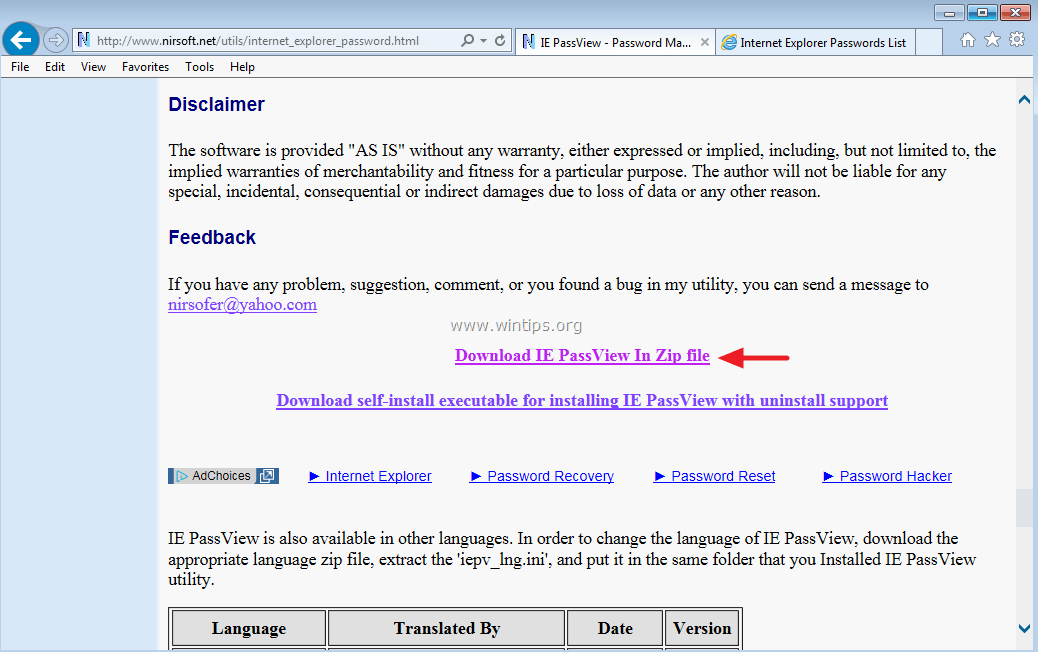
2. Kad lejupielāde ir pabeigta, ekstrakts 'iepv.zip' failu.
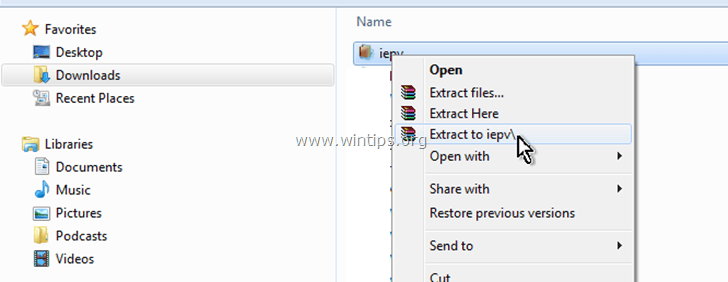
3. Skrien iepv.exe pieteikumu.
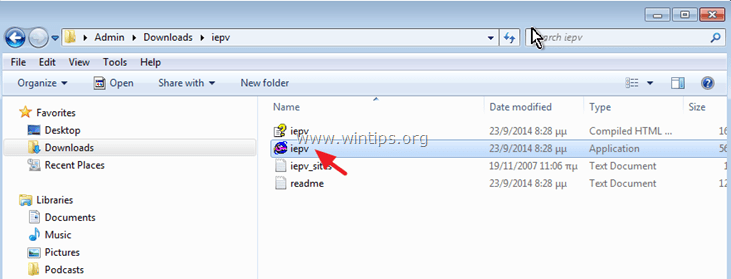
4. Visbeidzot, slejā “Parole” jūs redzēsit vajadzīgās vietnes saglabāto paroli.
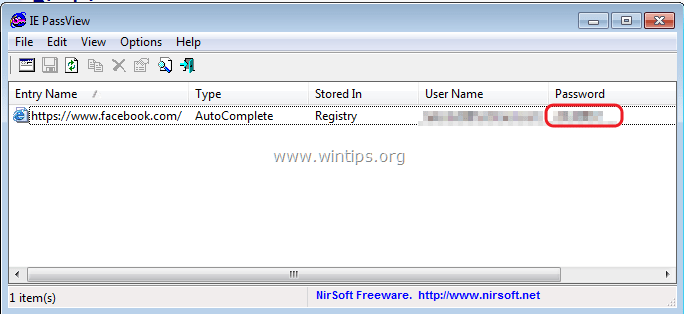
Windows 10, 8.1 un 8
Lai skatītu saglabātās paroles jaunākajās Windows versijās:
1. Ar peles labo pogu noklikšķiniet uz Windows karoga  kreisajā apakšējā stūrī un atlasiet Vadības panelis.
kreisajā apakšējā stūrī un atlasiet Vadības panelis.
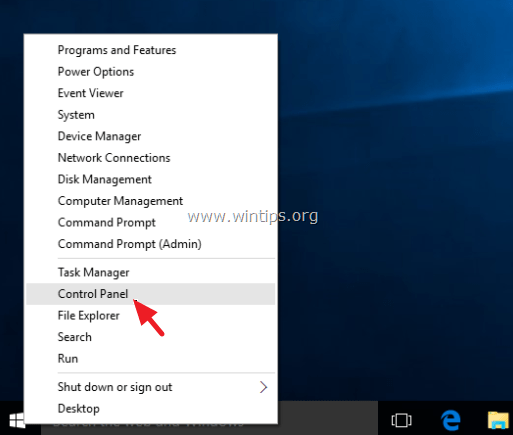
2. Klikšķis Lietotāju konti.

3. Klikšķis Pārvaldiet tīmekļa akreditācijas datus.
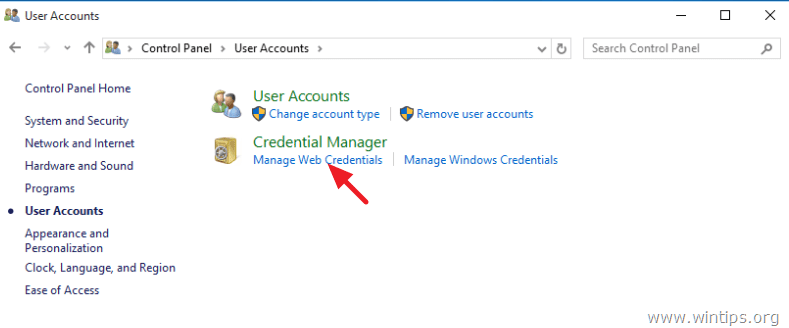
4. Izvērsiet vietni, kuras saglabāto paroli vēlaties skatīt.
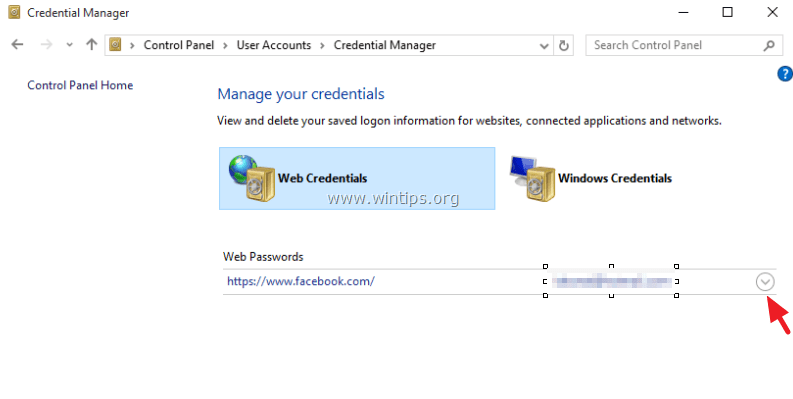
5. Klikšķis Rādīt.
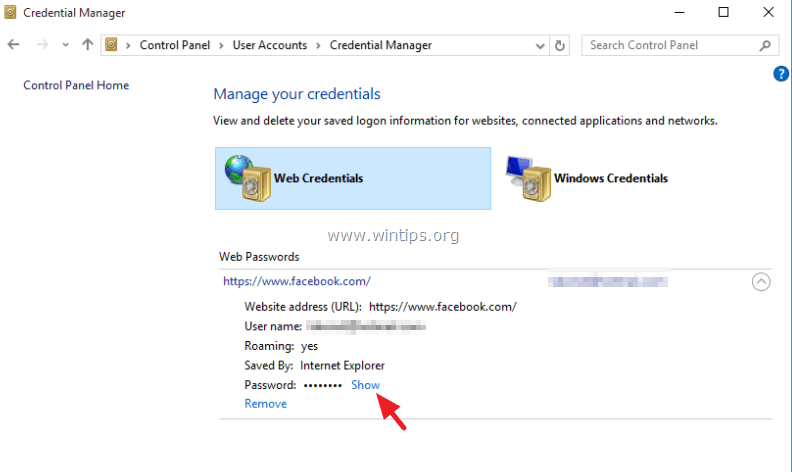
6. Ievadiet savus akreditācijas datus un nospiediet labi lai apskatītu saglabāto paroli.
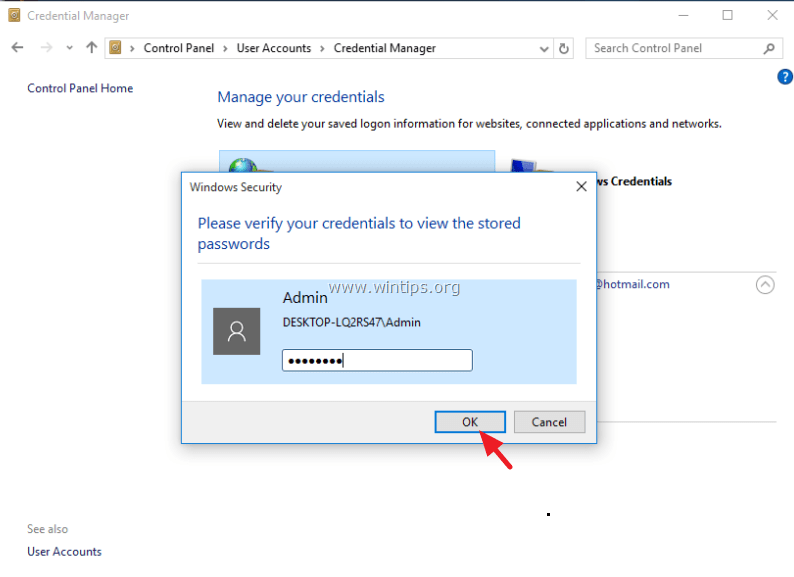
7. Jūs esat pabeidzis!